Содержание
В данной статье рассмотрим что такое “Эквайринг” и как правильно отображать данный процесс в программе 1С Бухгалтерия предприятия 3.0.
Что же собой представляет эквайринг собой.
Эквайринг (пошло от английского слова acquiring В В — приобретение) и означает оплату товара (услуг, работ) с помощью банковских карт.
На предоставление эквайринга организация заключает договор с банком, по которому дается возможность получать оплату от покупателей по банковским картам, которые при этом не обязательно должны быть выданы этим банком.
в рамках договора может быть как зачисление денежных средств, так и выдаваться владельцам пластиковых карт.
Банк, с которым был заключен такой договорВ может предоставить необходимое оборудование.В
POS -терминалы -В устройство, с помощью которого считывается информация с пластиковой карты и передается в сам банк. Данные терминалы могут предоставляться банком как на платной основе, так и аренду.
Помимо такого способа существует интернет — эквайринг. Это оплата через Интернет банковской картой.
Так же следует учесть что деньги, которые были списаны с платежной карты покупателя сначала поступают на расчет счет в банке, а после чего банк переводит деньги на счет организации. При этом за эквайринг банк берет процент от суммы оплаты. Процент комиссии устанавливается индивидуально для каждого предприятия.
Настройка в 1С
Чтобы использовать возможность отражения эквайринга в программе 1С нужно включить функцию, которая позволить отражать операции по банковским картам. Для этого воспользуемся пунктом меню “Главное” и зайдем по ссылке “Функциональность”.В
В открывшейся форме зайдем на вкладку “Банк и касса” и поставим галочку “Платежные карты”.
После проведение соответствующей настройки переходим к созданию и заполнению карточки контрагента. Воспользовавшись пунктом меню “Справочники — “Контрагенты”В В
Для удобства создаем группу “Банки” и в данной группе уже нажав на кнопку “Создать” заводим нового контрагента.В
Заполнив все необходимые реквизиты справочника
переходим по гиперссылке “Договоры”В и создаем новый договор

Отражение эквайринга
Начнем с создания документа “Реализация (акты, накладные)”, в котором заполняем шапку документа и вводим номенклатуру. Проводим данный документ и на основании него делаем документ “Операция по платежной карте”В
В открывшейся форме заполняем реквизиты документаВ
Реквизит “Вид операции” — выбирается из списка.В
“Оплата от покупателя” -В нужно выбрать, когда получение аванса ( даже если это розничный покупатель)
“Розничная выручка” -В отражается оприходование от НТТ (неавтоматизированные торговые точки).
РеквизитВ “Вид оплаты”В — данное поле заполняется из одноименного справочника “ Виды оплаты”. В этом справочнике нужно создать необходимую запись
Проводки документаВ
Создаем документ на основании “Операция по платежной карте”
Данный документ заполняется автоматически. Стоит обратить внимание на правильность заполнения реквизитов :
-
“Плательщик” — банк, с которым заключен договор эквайринга.
-
“Сумма без комиссии” — сумма, которую банк зачислил на счет по выписке. Это сумма оплаты от покупателей за минусом суммы вознаграждения банка-эквайера.
-
“Счет расчетов” — 57.03 «Продажи по платежным картам».
-
“Комиссия” — вознаграждение банка-эквайера за перевод оплаты.
-
“Счет затрат” — 91.02 «Прочие расходы».
-
“Прочие доходы и расходы” — Расходы на услуги банков, выбирается из справочника “Прочие доходы и расходы” с Видом статьи— Расходы на услуги банковВ В
Проводки документаВ В
Проверим остатки по счету 57.03. Используем для этого отчет “Анализ счета”В (“Отчеты” — “Анализ счета”)В
В открывшемся отчете переходим к настройкам “Показать настройки”В на вкладке “Группировка по кор. счетам” проставляем галочку “По субсчетам кор. счетов” и нажимаем на кнопку “Сформировать”В В
Реализация товара в рознице
Формируем документ “Отчет о розничных продажах” (“Продажи” – “Розничные продажи” – “Отчеты о розничных продажах”)
Заполняем поле “Склад”. В табличной части документа на вкладке “Товары” заполняем нужную номенклатуруВ
Переходим на вкладку “Безналичные оплаты” и нажимаем на кнопку “Добавить”. В табличной части :
-
“Вид оплаты” — выбираем договор по оплате.
-
“Сумма” — указываем сумму, которую надо оплатить по безналичной оплате.
Проводки документаВ
Создаем документ “Поступление на расчетный счет”В (“Банк и Касса” – “Банк” – “Банковские выписки” – “Поступление”)
Заполняем реквизиты документа:
-
“Плательщик” — банк, с которым заключен договор эквайринга.
-
“Сумма без комиссии” — сумма, которую банк зачислил на счет по выписке.В
-
“Счет расчетов” — 57.03 «Продажи по платежным картам».
-
“Комиссия” — комиссия банка-эквайера за перевод оплаты.
-
“Счет затрат” — 91.02 «Прочие расходы».
-
“Прочие доходы и расходы” — Расходы на услуги банков, выбирается из справочника “Прочие доходы и расходы” с Видом статьи — “Расходы на услуги банков”.
Проводки :В
Анализ счета :
В В
Помогла ли вам эта статья?НетДа(Голосов: 4, Рейтинг: 0.5)Комментарии для сайта Cackle—> Комментарии для сайта Cackl e—>
1С онлайн
Аренда 1С или загрузка своей базы
Обновления 1С включены в стоимость
Ежедневное резервное копирование баз
Консультации по 1С и 24/7 техподдержка
Попробовать бесплатно
| Как загрузить выписки из банк-клиента | оглавление | Учимся оформлять авансовые отчёты на примерах |
</span>
Учимся заносить операции по эквайрингу (1С:Бухгалтерия 8.3, редакция 3.0)
Уроки по 1С Бухгалтерия 8 >> Банк и касса
|
Сегодня мы научимся заносить оплату от покупателей через платёжные карты (Visa, MasterCard и другие).
По-другому такие операции называют ещё эквайрингом:
Эква́йринг (от англ. acquiring — приобретение) — приём к оплате платёжных карт в качестве средства оплаты товара, работ, услуг.
Внимание, это урок — вы можете повторять все мои действия в своей базе (у вас только организация и период будут другими).
Ситуация. Мы розничный магазин с торговым залом. 1 января выручка по платёжным картам составила 100 000 рублей. 2 января наш банк-эквайер перечислил эту сумму на наш расчётный счёт. За услуги эквайринга банк взял 1% от суммы.
Зайдём в раздел «Банк и касса» и выберем пункт «Оплаты платежными картами» ( у вас другое меню? ):
Внимание! Если у вас отсутствует пункт «Оплата платёжными картами», то нужно зайти в раздел «Главное» пункт «Функциональность» и установить галку «Платежные карты» на закладке «Банк и касса».
В открывшемся журнале нажмём кнопку «Создать»:
Вид операции у нас естественно «Розничная выручка»:
Заполняем дату и поле склад (с типом неавтоматизированная торговая точка):
Создаём новый вид оплаты:
- Тип оплаты: Платёжная карта
- Наименование: к примеру, Visa
- Контрагент: наш банк-эквайер ВТБ
- Договор: Договор эквайринга (можно ещё указать номер и дату)
Не забываем также указать процент комиссии банка за услуги эквайринга (1%).
Получится вот так:
Укажем сумму оплаты и проведём документ:
Посмотрим проводки (кнопка ДтКт):
Всё верно:
62.Р (розничный покупатель) 90.01.1 (выручка) 100 000 (отражена выручка)
57.03 (переводы в пути) 62.Р (розничный покупатель) 100 000 (выручка в пути, ожидается перевод от банка-эквайера на наш расчётный счёт)
Согласно выписке от 2 января деньги (за исключением комиссии) были перечислены на наш расчётный счёт.
Чтобы отразить получение денег зайдём в созданный только что документ «Оплата платежными картами» и создадим на его основании «Поступление на расчетный счет»:
Обратите внимание, что программа автоматически выделила комиссию банка (в данном случае 1 000 рублей) :
И отнесла её на прочие расходы (счёт 91.02):
Проведём документ и посмотрим проводки (кнопка ДтКт):
Всё верно:
51 (наш расчетный счет) 57.03 (переводы в пути) 99 000 (оплата за вычетом комиссии зачислена на наш счет)
91.02 (прочие расходы) 57.03 (переводы в пути) 1 000 (расходы на оплату комиссии за эквайринг)
Кстати, если бы выручка была не розничная (62.Р), а обычная оплата от покупателя (конкретного контрагента) — нам просто следовало выбрать в качестве вида операции «Оплата от покупателя» и тогда везде вместо 62.Р будет фигурировать 62.01 с указанием выбранного нами покупателя (контрагента).
На этом всё
Кстати, подписывайтесь на новые уроки…
</ul> С уважением, (преподаватель школы 1С программистов и разработчик обновлятора). Уроки по 1С Бухгалтерия 8 >> Банк и касса
| Подписывайтесь и получайте новые статьи и обработки на почту (не чаще 1 раза в неделю). Вступайте в мою группу ВКонтакте, Одноклассниках, Facebook или Google+ — самые последние обработки, исправления ошибок в 1С, всё выкладываю там в первую очередь. |
Как помочь сайту: расскажите (кнопки поделиться ниже) о нём своим друзьям и коллегам. Сделайте это один раз и вы внесете существенный вклад в развитие сайта. На сайте нет рекламы, но чем больше людей им пользуются, тем больше сил у меня для его поддержки.
Нажмите одну из кнопок, чтобы поделиться:
| Как загрузить выписки из банк-клиента | оглавление | Учимся оформлять авансовые отчёты на примерах |
</span>
Все чаще оплата, поступающая от покупателей, осуществляется электронными средствами и банковскими картами. Нередки также ситуации, когда покупатели приобретают товар в кредит.
В этой статье мы рассмотрим:
- как отразить поступления от продаж по платежным картам и банковским кредитам в 1С 8.3;
- какие бухгалтерские проводки формируются по эквайрингу в розничной торговле;
- как закрывается 57 счет в 1С 8.3.
Настройки эквайринга в 1С
Для возможности отражения операций по платежным картам (банковским кредитам):
- в функциональности программы установите флажок Платежные карты на вкладке Банк и касса(раздел Главное — Настройки — Функциональность).
- настройте договор эквайринга с банком или другой кредитной организацией:
- Вид договора— Прочее.
Операции по платежным картам и банковским кредитам в 1С 8.3
Оформление оплаты по платежной карте и банковскому кредиту зависит от того, в какой момент произошла оплата.
Если вы отражаете предоплату (например, при покупке в интернет-магазине) или приходуете розничную выручку от НТТ по платежным картам, используйте документ Операция по платежной карте в разделе Банк и касса — Касса — Операции по платежным картам.
При этом Вид операции выберите по следующему принципу:
- Оплата от покупателя — при получении аванса (даже от розничного покупателя);
- Розничная выручка— оприходование выручки от НТТ.
Если осуществляется оплата в момент покупки, укажите ее на вкладке Безналичные оплаты документа Отчет о розничных продажах (раздел Продажи – Розничные продажи – Отчеты о розничных продажах).
В каждом из предложенных способов нужно настроить справочник Вид оплаты:
- Способ оплаты:
- Платежная карта — оплата осуществляется банковскими картами;
- Банковский кредит — покупка приобретена в кредит;
- Подарочный сертификат собственный и Подарочный сертификат сторонний — покупка оплачена сертификатом или подарочной картой;
- Контрагент — банк или кредитная организация, с которыми заключен договор эквайринга, выбирается из справочника Контрагенты;
- Договор — договор эквайринга с банком, выбирается из справочника Договоры, Вид договораПрочее;
Как правило, оплата по платежной карте поступает не сразу на расчетный счет организации, а спустя 1-3 дня, поэтому она учитывается по счету 57.03 «Продажи по платежным картам».
- Счет расчетов — 57.03 «Продажи по платежным картам»;
- Комиссия банка— размер комиссии банка, за минусом которой поступит оплата от покупателя на счет:
- Фиксированный размер — фиксированный процент комиссии;
- Зависит от суммы операции — задается интервал суммы и размер комиссии для каждого интервала.
Рассмотрим пошагово, как оформлять в 1С эти две ситуации на примерах.
Предоплата в интернет-магазине
Организация реализует товары через интернет-магазин. Учет ведется без использования счета 42 «Торговая наценка».
16 июля получена оплата от покупателя за товар по платежной карте через интернет-сайт. Для расчетов пластиковыми картами заключен договор эквайринга с ПАО «ВТБ». Комиссия банка составляет 2% от суммы оплаты.
17 июля товар Комплект штор «VERDI» (1 шт.) цена 5 900 руб. (в т. ч НДС 18%) отгружен покупателю.
Оплата покупателя через интернет-магазин
Поступление предоплаты от покупателя по платежной карте оформите документом Операция по платежной карте вид операции Оплата от покупателя в разделе Банк и касса — Касса — Операции по платежным картам.
Укажите:
- Контрагент — покупатель, который оплатил покупку платежной картой. Если оплата пришла от физического лица, в карточке контрагента устанавливается Вид контрагента — Физическое лицо.
- Вид оплаты— настройка договора эквайринга с банком, выбирается из справочника Виды оплат:
- Сумма платежа — сумма оплаты по банковской карте.
В табличной части заполните разбивку платежа, где можно указать заказ, счет, который формирует интернет-магазин.
Проводки
Если Вы являетесь подписчиком системы «БухЭксперт8: Рубрикатор 1С Бухгалтерия», тогда читайте дополнительный материал по теме:
- Исчисление НДС по авансам, полученным от покупателей (безнал)
- Порядок заполнения авансовых СФ
Зачисление оплаты от платежного агента на расчетный счет
Зачисление банком оплаты покупателей по платежным картам на расчетный счет оформите документом Поступление на расчетный счет вид операции Поступления от продаж по платежным картам и банковским кредитам на основании документа Операция по платежной карте по кнопке Создать на основании – Поступление на расчетный счет.
Документ заполнится автоматически.
Проверьте:
- Плательщик — банк, с которым заключен договор эквайринга.
- Сумма — сумма, которую банк зачислил на счет по выписке. Это сумма оплаты от покупателей за минусом суммы вознаграждения банка-эквайера.
- Счет расчетов — 57.03 «Продажи по платежным картам».
- Сумма услуг — вознаграждение банка-эквайера за перевод оплаты.
- Счет затрат — 91.02 «Прочие расходы».
- Прочие доходы и расходы — Расходы на услуги банков, выбирается из справочника Прочие доходы и расходы с Видом статьи— Расходы на услуги банков.
Проводки
Проверка расчетов по счету 57.03
После того, как оплата поступила на счет организации, остатка по счету 57.03 не должно быть. Сформируем отчет Анализ счета в разделе Отчеты — Стандартные отчеты — Анализ счета.
Отсутствие конечного сальдо по счету 57.03 показывает, что оплата покупателя поступила в полном размере за вычетом сумм вознаграждения банка. Задолженности за банком нет.
Реализация товаров
Реализацию товаров оформите документом Реализация (акт, накладная) вид операции Товары (накладная) в разделе Продажи – Продажи – Реализация (акты, накладные).
Укажите:
- Склад — розничная точка, выбирается из справочника Склады, Тип складаРозничный магазин;
- Счет учета расчетов с контрагентом — 62.01 «Расчеты с покупателями и заказчиками».
- Счет учета расчетов по авансам — 62.02 «Расчеты по авансам полученным».
В табличную часть внесите реализуемые товары из справочника Номенклатура.
Проводки
Оплата через терминал в розничном магазине
Организация реализует в розницу товары через автоматизированную торговую точку (АТТ). Учет ведется без использования счета 42 «Торговая наценка».
Для поступления оплаты по пластиковым картам заключен договор эквайринга с ПАО «ВТБ». Комиссия банка составляет 2% от суммы оплаты.
11 июня реализованы следующие товары на общую сумму 88 500 руб.:
- Рулонная штора «BLACKOUT FIBER» — 10 шт. по цене 4 130 руб.
- Нитяные шторы «Африка»— 20 шт. по цене 2 360 руб.
Оплата за товары проведена платежной картой.
12 июня оплата, произведенная по платежной карте, поступила на расчетный счет.
Реализация товаров в розницу
Детальный отчет о проданных товарах заполните с помощью документа Отчет о розничных продажах вид операции Розничная торговля в разделе Продажи – Розничные продажи – Отчеты о розничных продажах.
Укажите:
- Склад — розничная точка, выбирается из справочника Склады, Тип складаРозничный магазин.
На вкладке Товары заполните реализуемые товары из справочника Номенклатура.
На вкладке Безналичные оплаты укажите все виды безналичных оплат (платежной картой, электронные средства и т.д.):
- Вид оплаты — настройка договора эквайринга с банком, выбирается из справочника Виды оплат.
- Сумма — сумма безналичной оплаты.
Далее рассмотрим бухгалтерские проводки в 1С при оплате через терминал.
Проводки
Зачисление оплаты по платежной карте на расчетный счет
Зачисление банком оплаты покупателей по платежным картам на расчетный счет оформите документом Поступление на расчетный счет вид операции Поступления от продаж по платежным картам и банковским кредитам в разделе Банк и Касса – Банк – Банковские выписки – Поступление.
Укажите:
- Плательщик — банк, с которым заключен договор эквайринга.
- Сумма — сумма, которую банк зачислил на счет по выписке. Это сумма оплаты от покупателей за минусом суммы вознаграждения банка-эквайера.
- Счет расчетов — 57.03 «Продажи по платежным картам».
- Сумма услуг — вознаграждение банка-эквайера за перевод оплаты.
- Счет затрат — 91.02 «Прочие расходы».
- Прочие доходы и расходы — Расходы на услуги банков, выбирается из справочника Прочие доходы и расходы с Видом статьи — Расходы на услуги банков.
Проводки
Проверка расчетов по счету 57.03
После того, как оплата поступила на счет организации, остатка по счету 57.03 не должно быть. Сформируем отчет Анализ счета в разделе Отчеты — Стандартные отчеты — Анализ счета.
Отсутствие конечного сальдо по счету 57.03 показывает, что оплата покупателя поступила в полном размере за вычетом сумм вознаграждения банка. Задолженности за банком нет.
Проводки по эквайрингу в 1С 8.3 при УСН и ЕНВД
Эквайринг: проводки в бухучете при УСН в 1С 8.3
Организация заключила договор эквайринга с ПАО «ВТБ» для получения оплат от покупателей по пластиковым картам. Комиссия банка составляет 2% от суммы оплаты.
28 июня оплата, произведенная по платежной карте, в размере 15 600 руб. поступила на расчетный счет.
Доход при УСН отражается в КУДиР в момент поступления оплаты от покупателя на счет организации, т.е. при вводе документа Поступление на расчетный счет вид операции Поступления от продаж по платежным картам и банковским кредитам в разделе Банк и Касса – Банк – Банковские выписки – Поступление.
Проводки
Отражение в КУДиР
Эквайринг: проводки в бухучете при совмещении УСН и ЕНВД в 1С 8.3
Если розничный магазин находится на ЕНВД, то при реализации выберите соответствующий счет доходов 90.01.2.
Тем самым, при поступлении оплаты программа доходы отразит по ЕНВД. Рассмотрим проводки документа Поступление на расчетный счет вид операции Поступления от продаж по платежным картам и банковским кредитам.
Проводки
Отражение в КУДиР
Проверьте себя! Пройдите тест:
- Тест № 37. Банковская комиссия, взимаемая за расчетно-кассовое обслуживание
- Тест № 27. Реализация товаров в интернет-магазине: оплата через интернет
- Тест № 22. Реализация товаров в розницу: АТТ, платежные карты
См. также:
- Отчет о розничных продажах в 1С 8.3: заполнение и проводки
- Горячие вопросы по онлайн-кассам
- Как с помощью Универсального отчета вывести подробную информацию по проданным товарам в разрезе покупателей
- Отчеты руководителю: контроль оплаты покупателей, покупка, продажа, движение товаров (из записи эфира от 30 января 2019 г.)
Если Вы являетесь подписчиком системы «БухЭксперт8: Рубрикатор 1С Бухгалтерия», тогда читайте дополнительный материал по теме:
- Реализация товаров в интернет-магазине: оплата через интернет
- Реализация товаров в розницу через автоматизированную торговую точку: оплата платежной картой
Если Вы еще не подписаны:
или
После оформления подписки вам станут доступны все материалы по 1С Бухгалтерия, записи поддерживающих эфиров и вы сможете задавать любые вопросы по 1С.
Помогла статья? Получите еще секретный бонус и полный доступ к справочной системе БухЭксперт8 на 14 дней бесплатно
Используемые источники:
- https://42clouds.com/ru-ru/manuals/ekvayring-v-1s-8-3-podklyuchenie-i-nastroyka.html
- https://helpme1c.ru/uchimsya-zanosit-operacii-po-ekvajringu-1sbuxgalteriya-8-3-redakciya-3-0
- https://buhexpert8.ru/obuchenie-1s/1s-buhgalteriya-8-3/uchet-ekvajringovyh-operatsij-v-1s-8-3-buhgalteriya-3-0.html
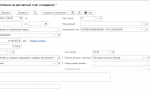 Прием оплаты платежными картами в «1С:Розница» ред. 2
Прием оплаты платежными картами в «1С:Розница» ред. 2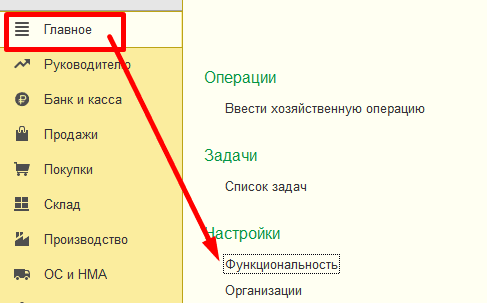
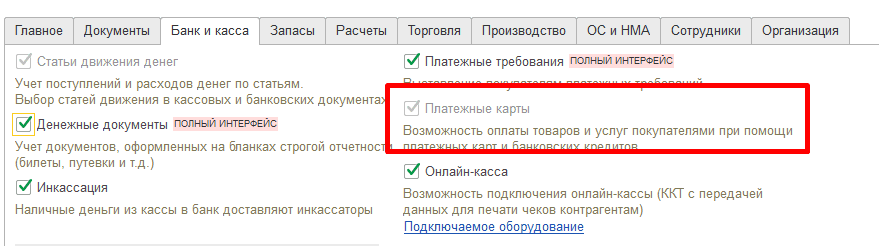
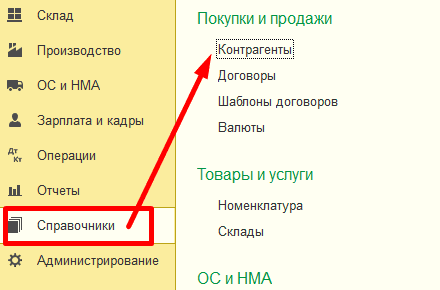
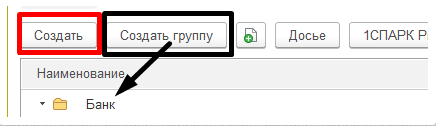
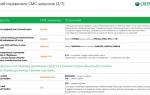 Как самостоятельно подключить мобильный банк Сбербанка через телефон
Как самостоятельно подключить мобильный банк Сбербанка через телефон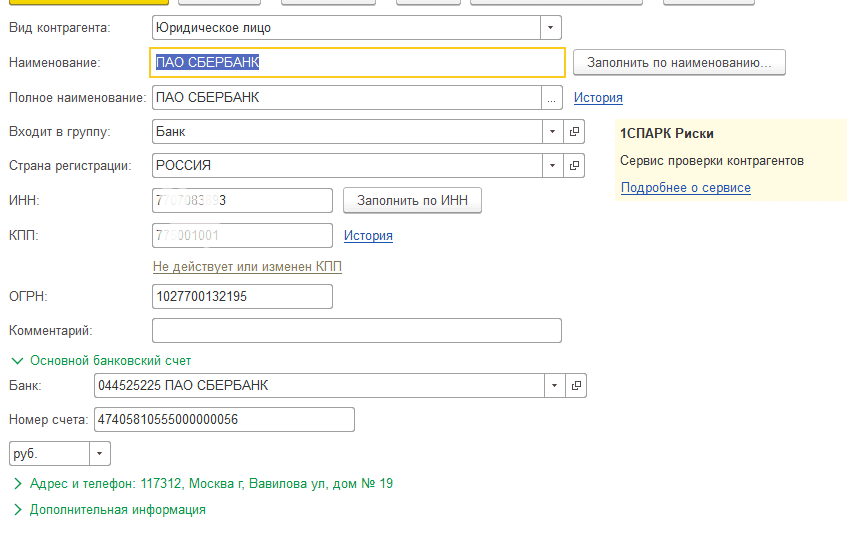
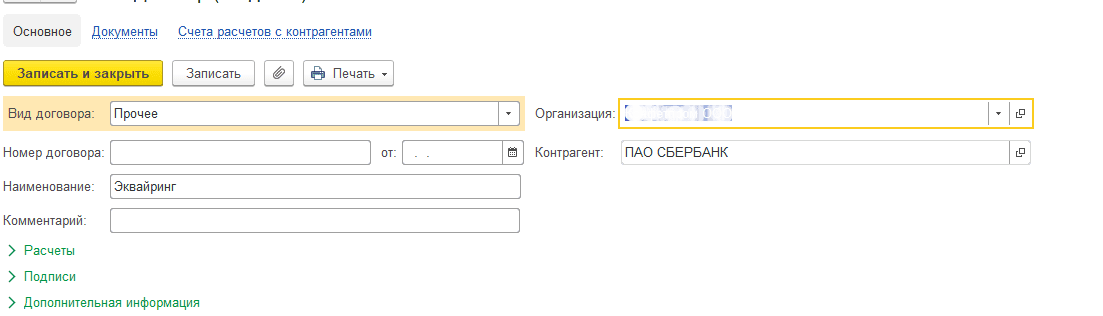
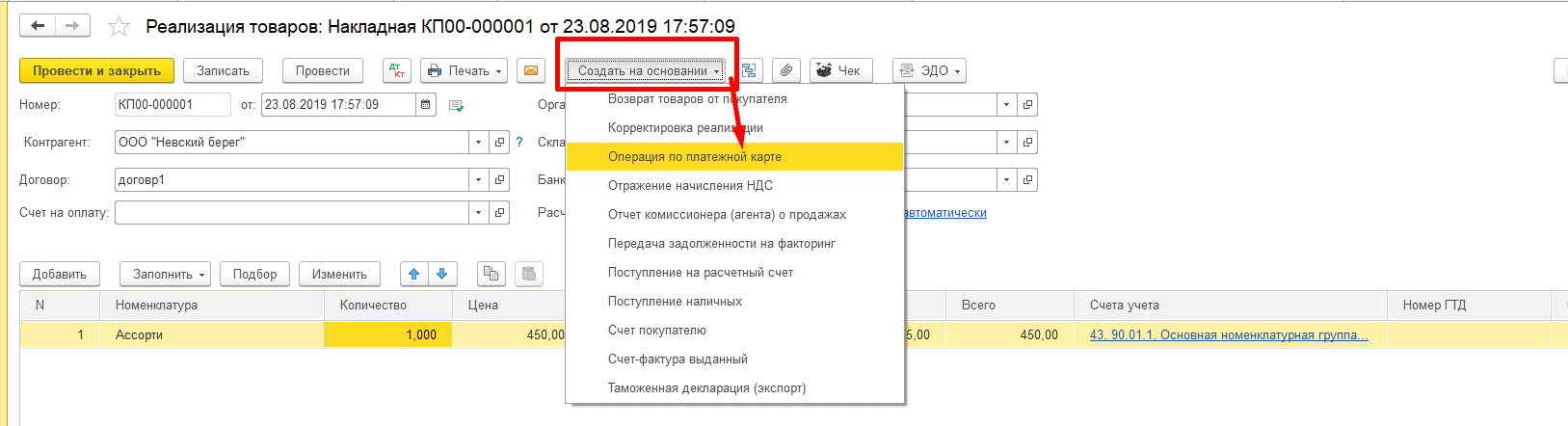
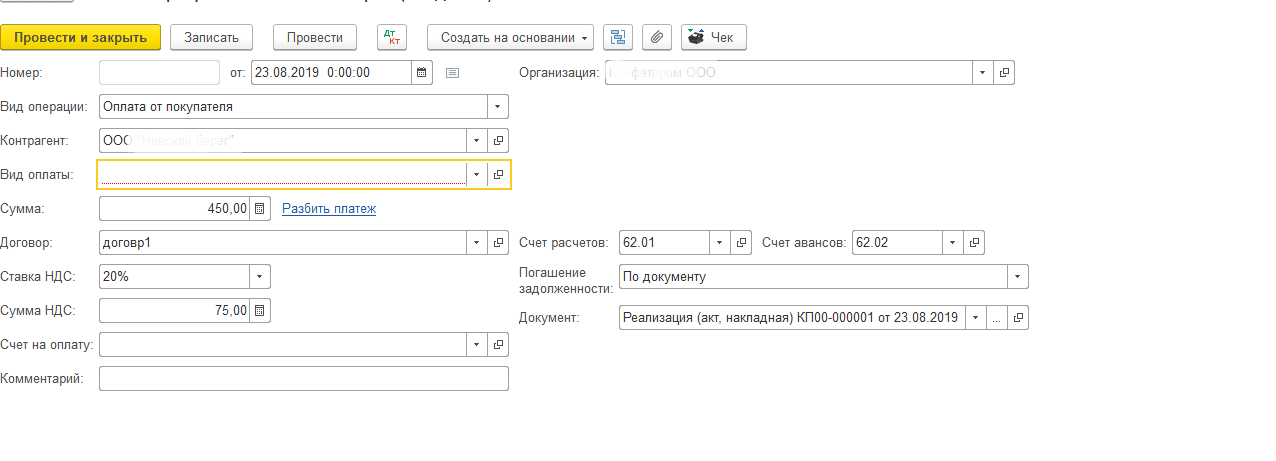
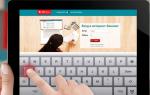 Личный кабинет МТС Банка: инструкция по регистрации, смене и восстановлению пароля доступа
Личный кабинет МТС Банка: инструкция по регистрации, смене и восстановлению пароля доступа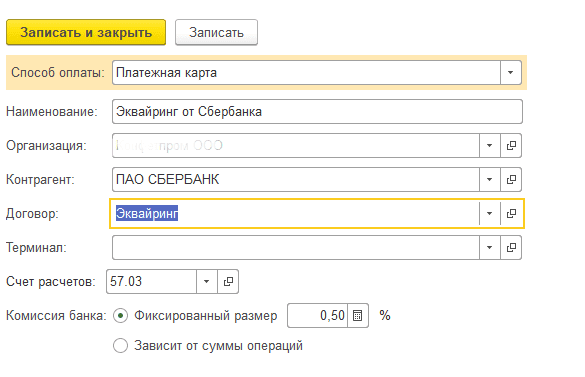
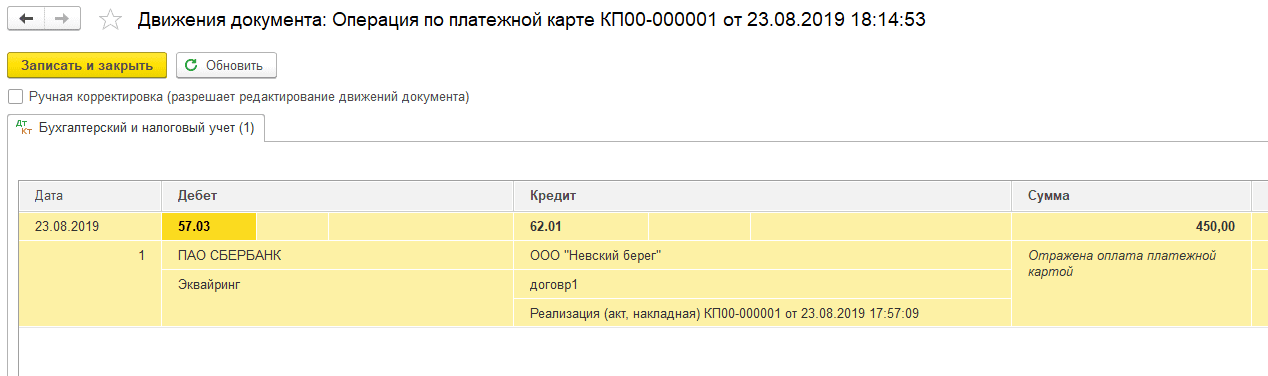
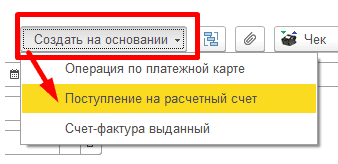
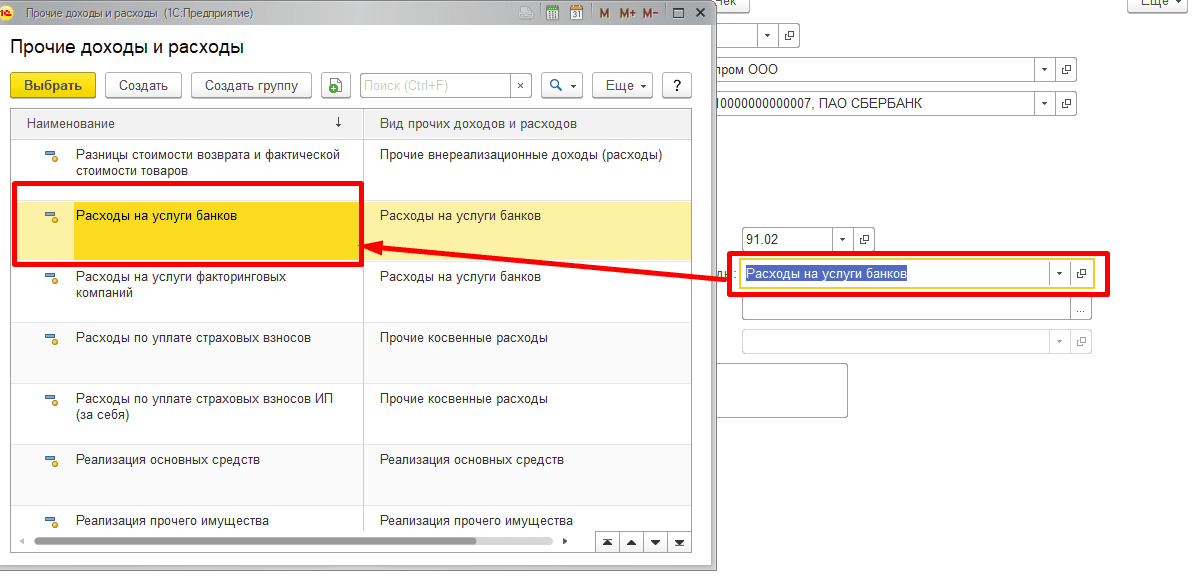
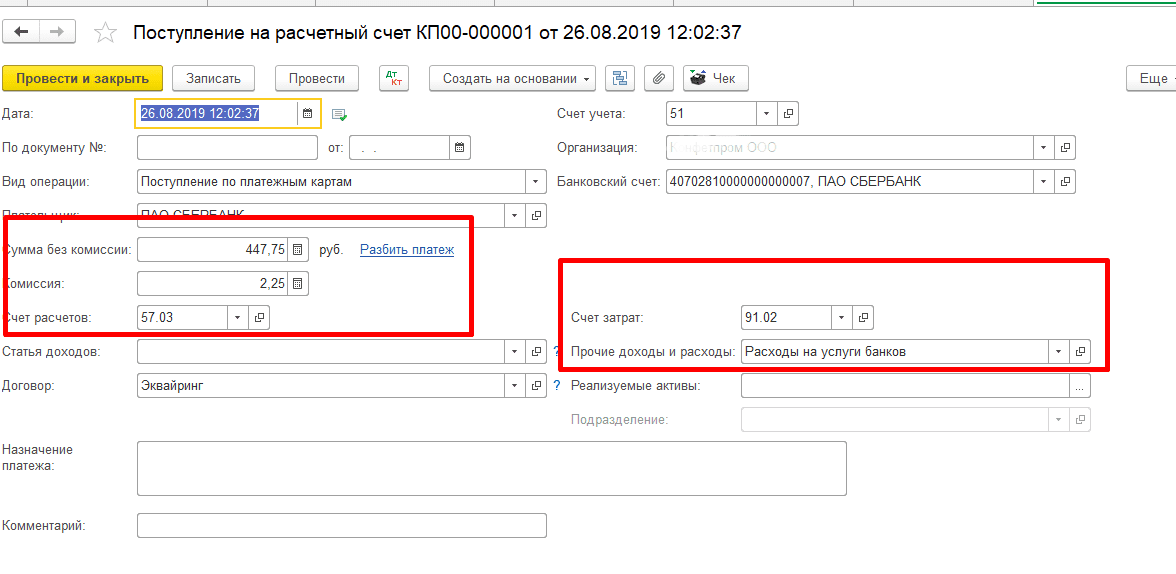
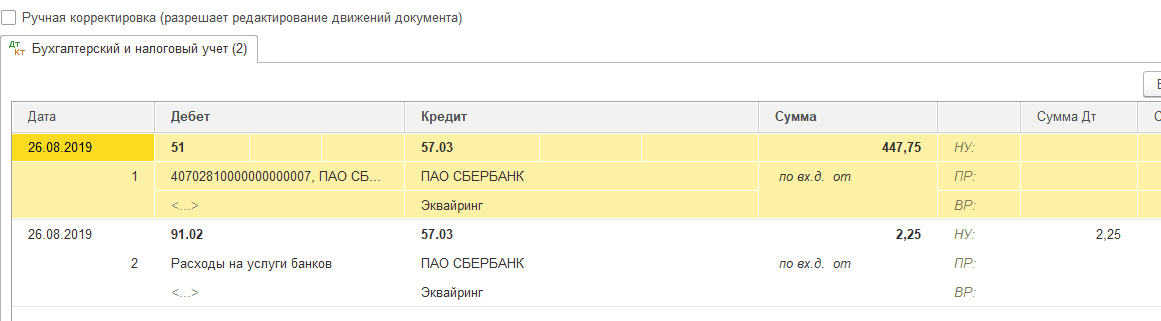
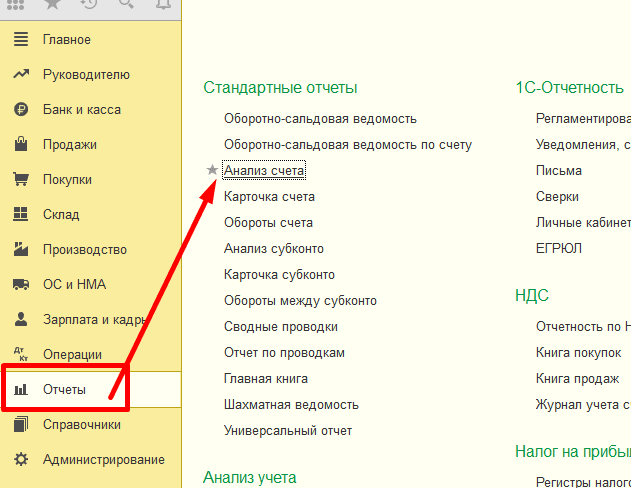
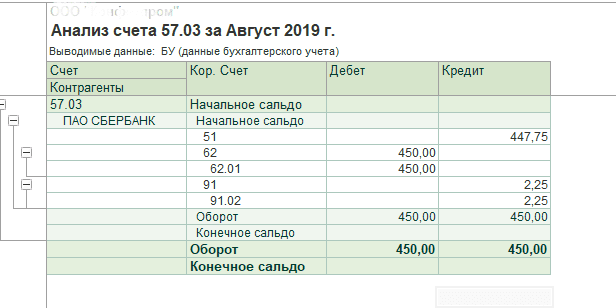
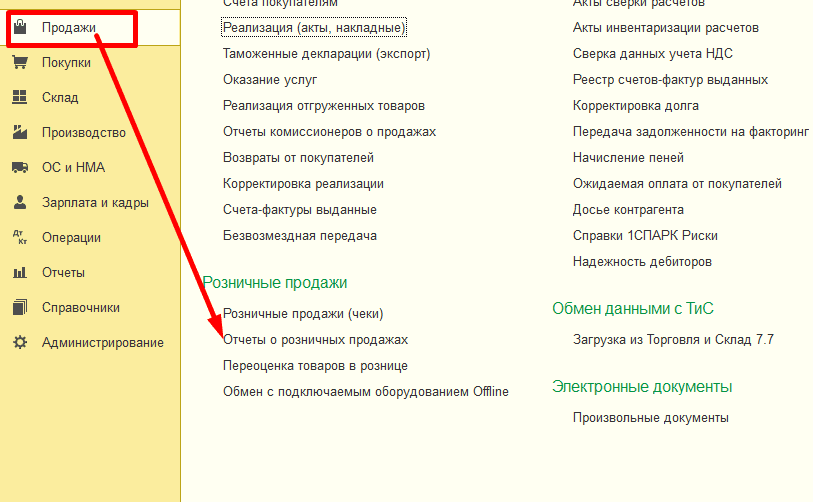
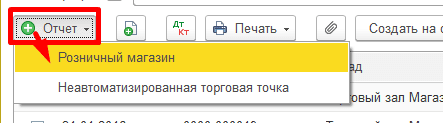
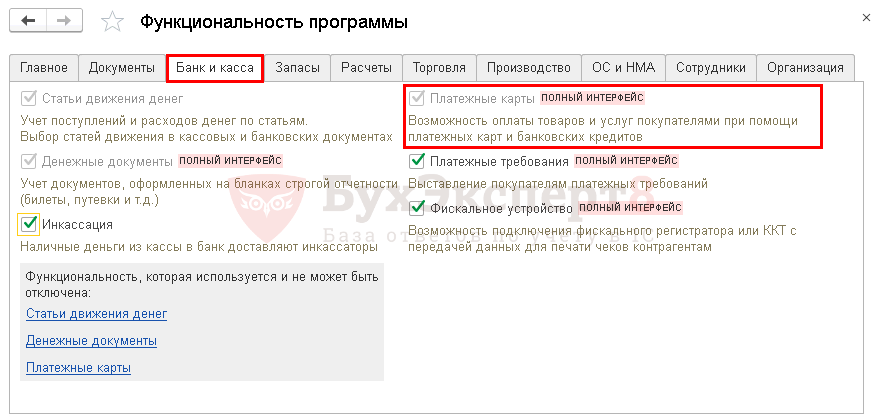
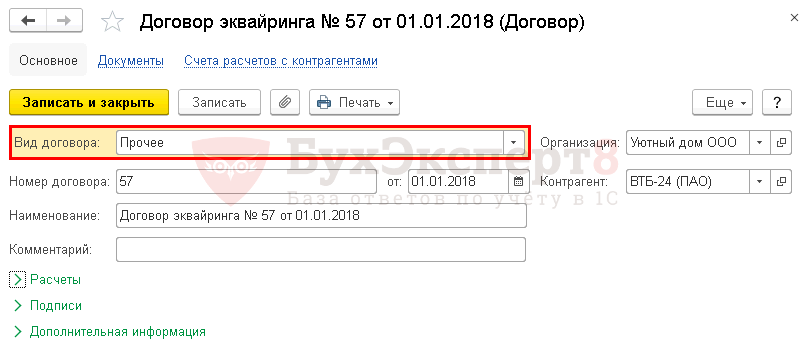
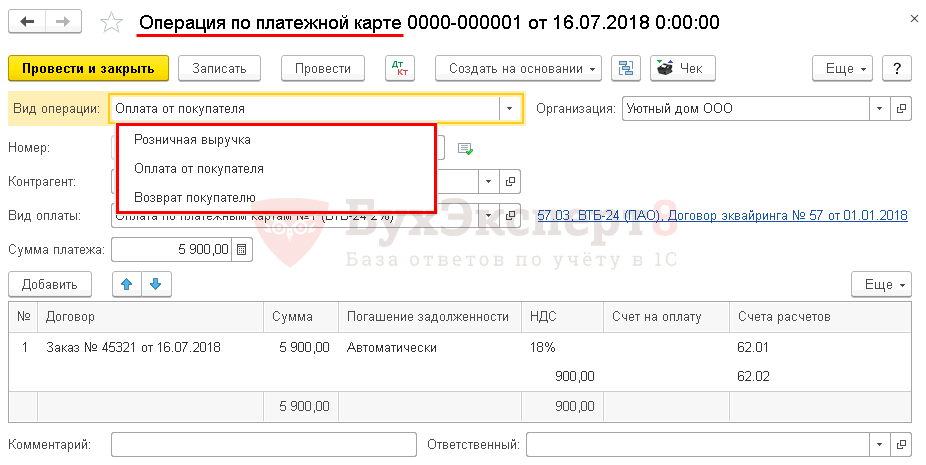
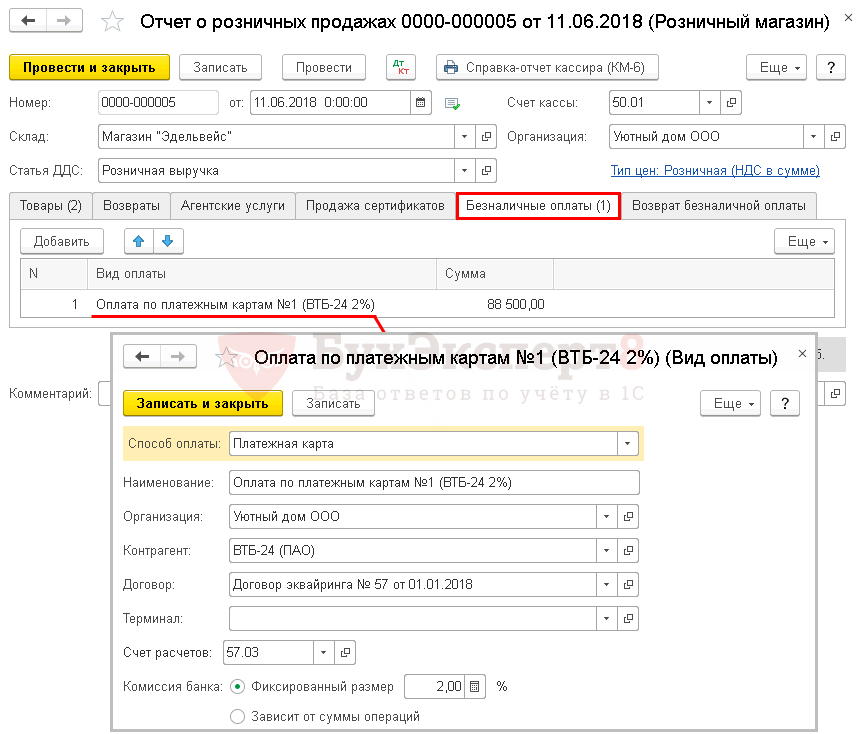
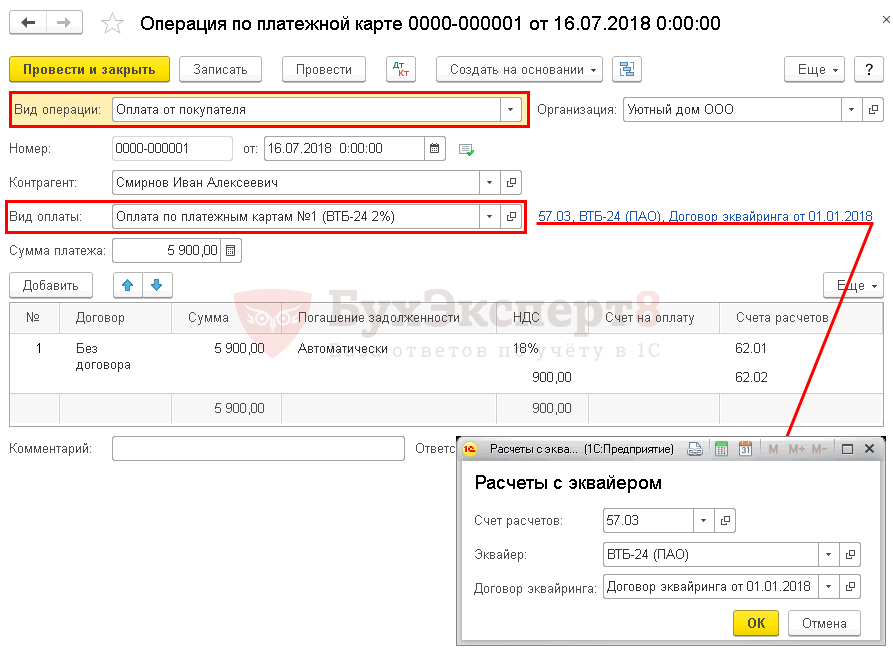

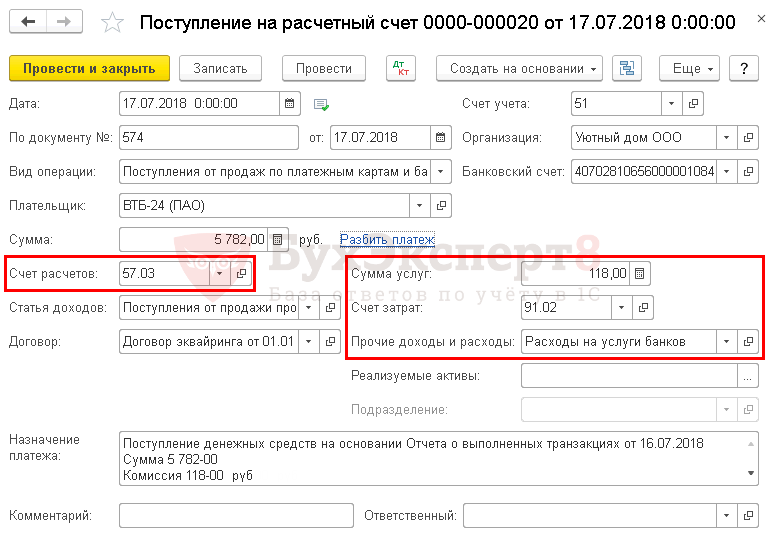
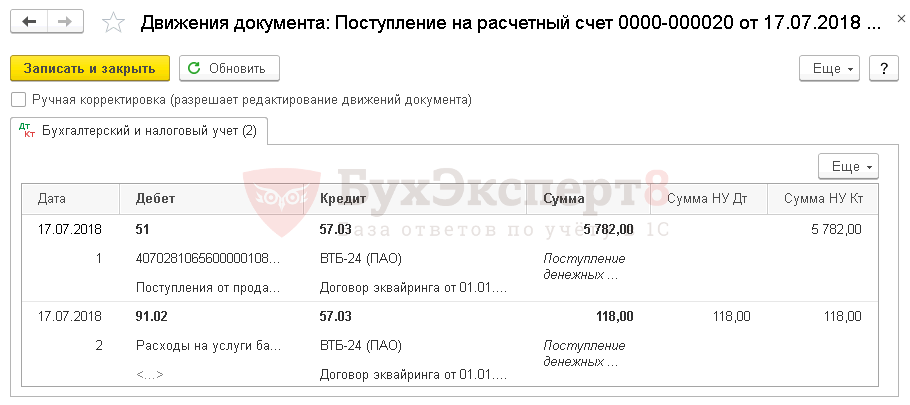
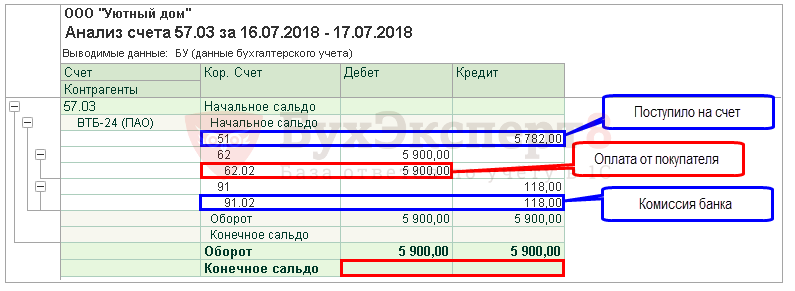
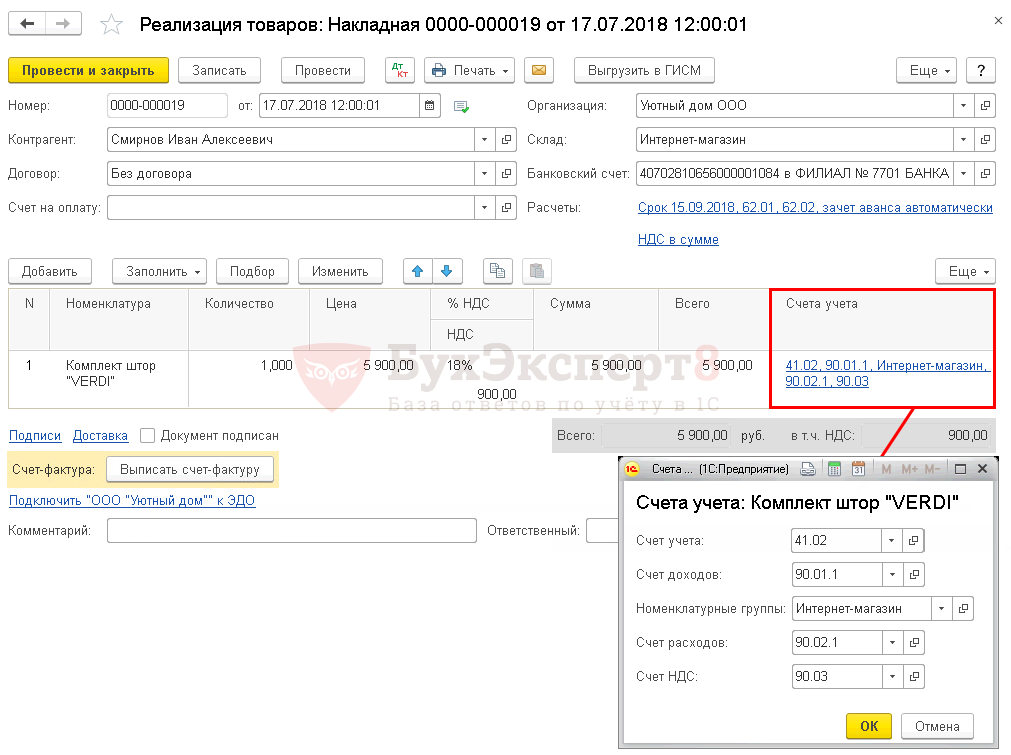
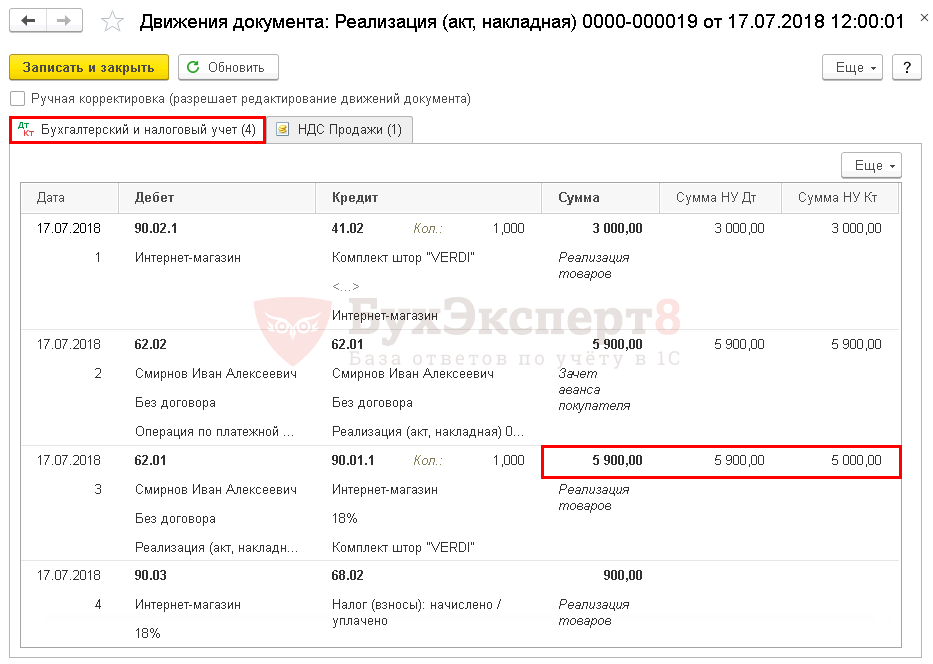
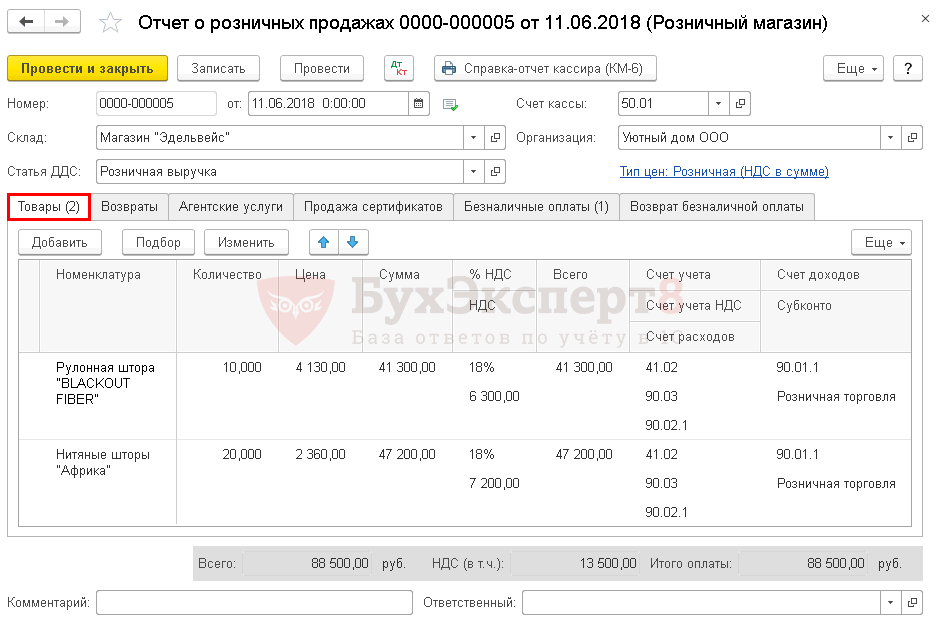
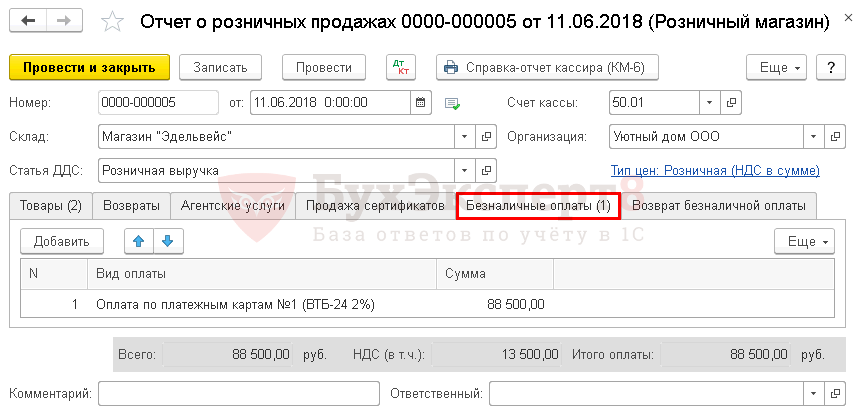
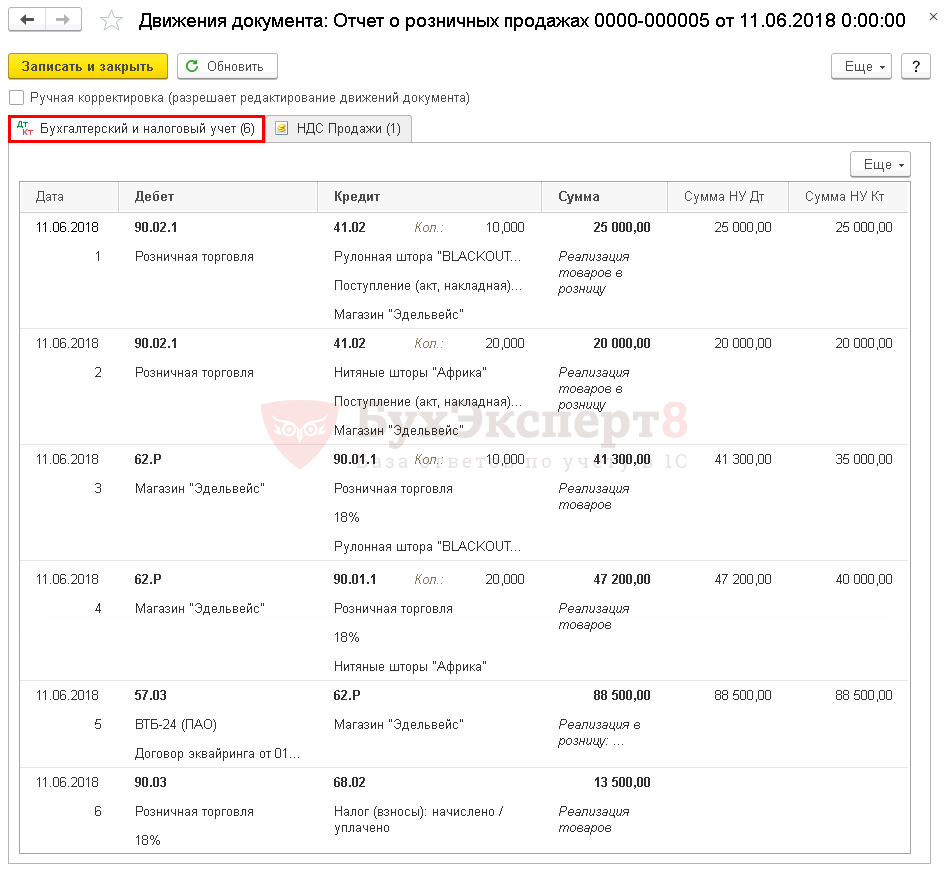

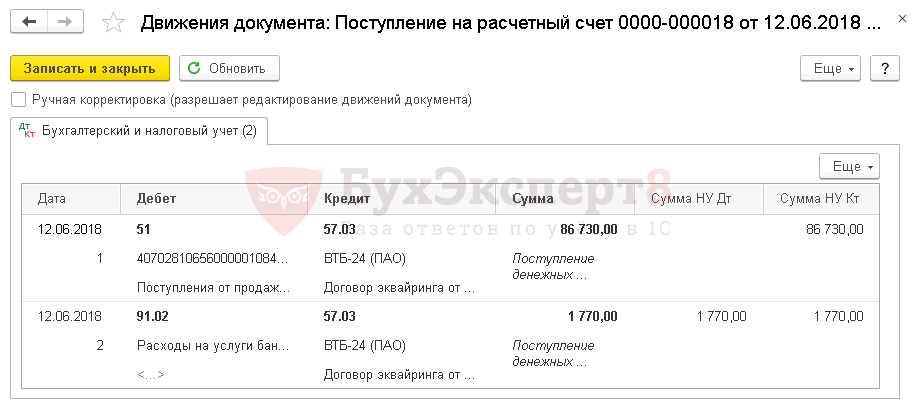
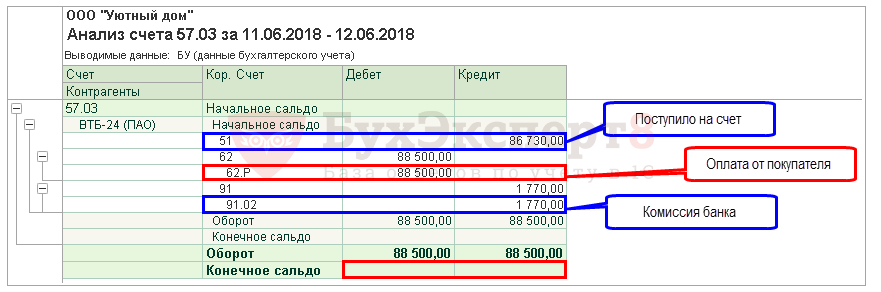
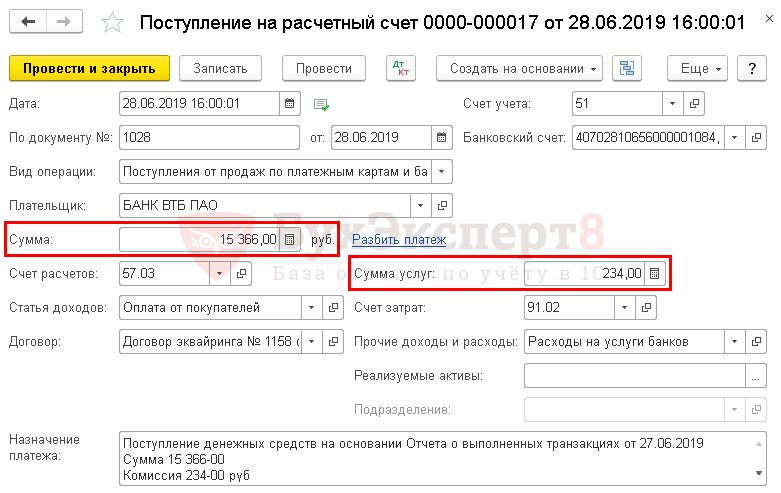
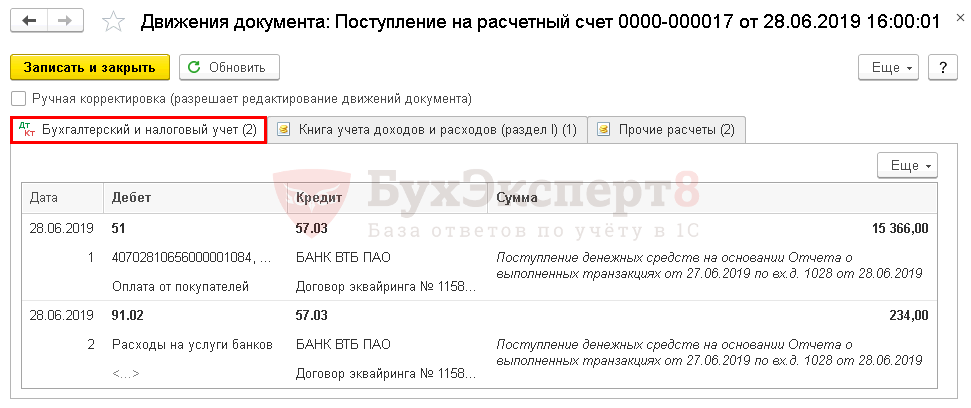
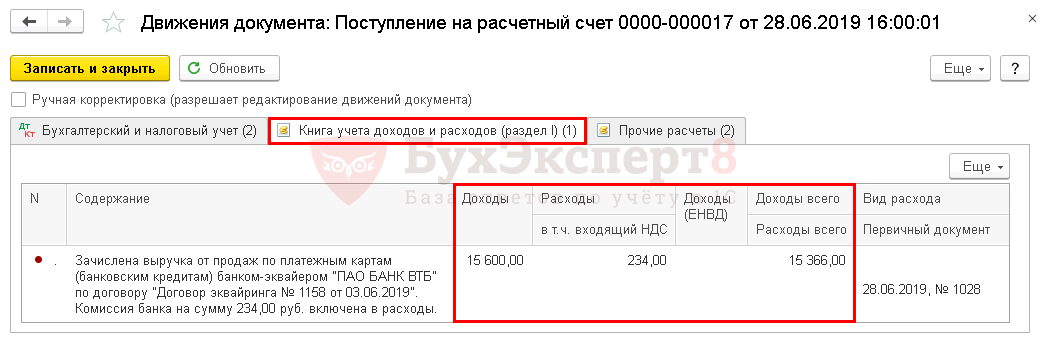
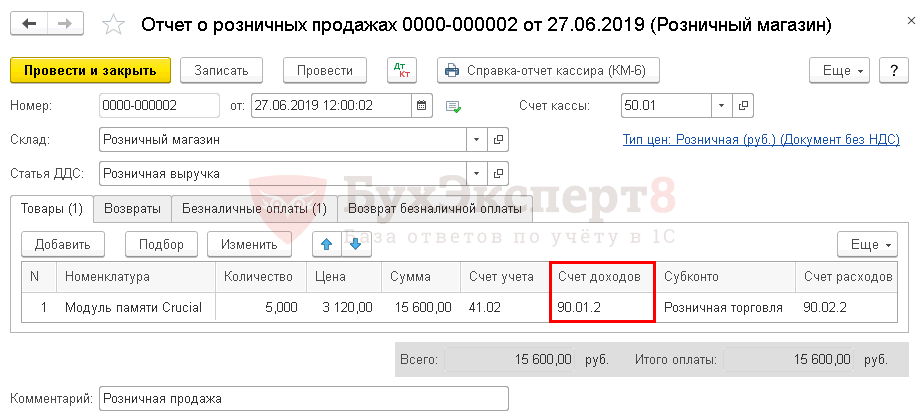
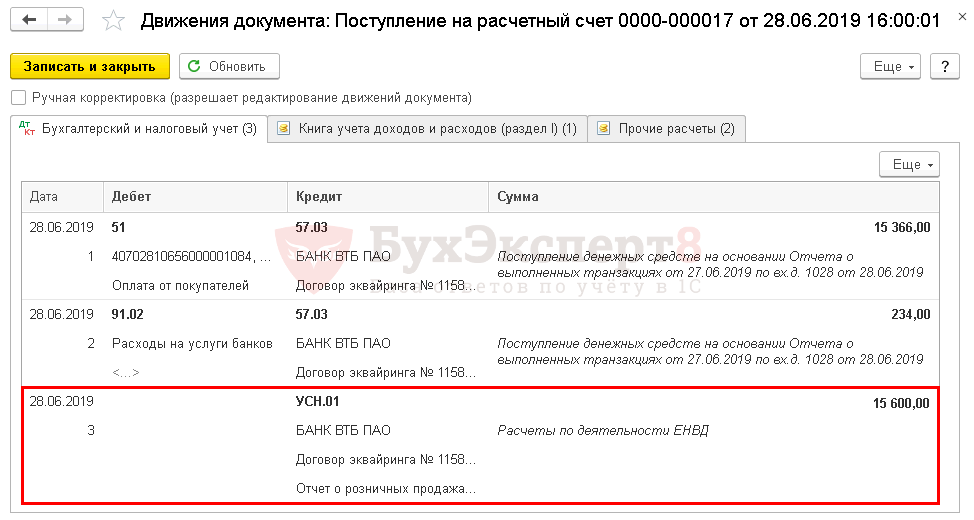
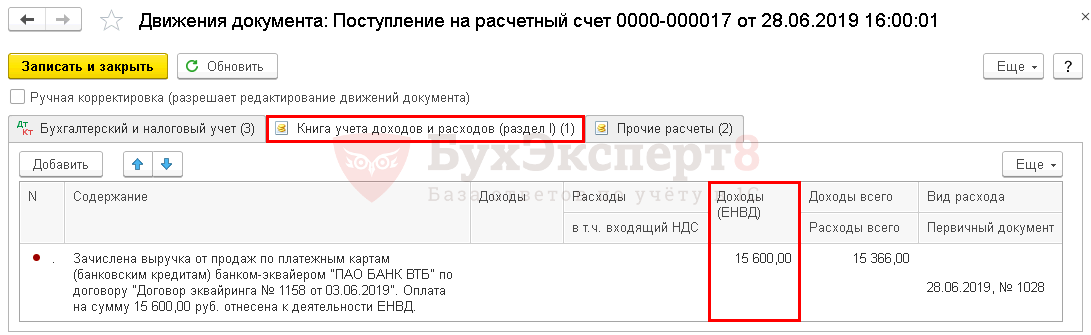

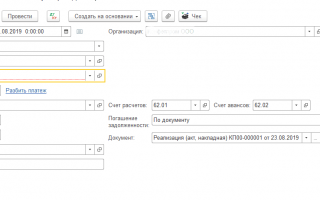

 Прием оплаты банковскими картами (эквайринг)
Прием оплаты банковскими картами (эквайринг)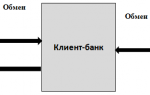 Как правильно подключить клиент-банк к 1С - инструкция
Как правильно подключить клиент-банк к 1С - инструкция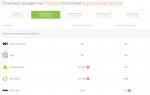 Как принимать платежи в интернет-магазине: плюсы и минусы разных способов
Как принимать платежи в интернет-магазине: плюсы и минусы разных способов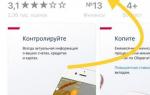 Как подключить мобильный банк «Почта Банка» — инструкция
Как подключить мобильный банк «Почта Банка» — инструкция